参考 http://www.jianshu.com/p/16b36b912b02
一、【Ubuntu系统空间准备】
在Windows 10中打开“磁盘管理器”,找一个空闲的磁盘分区,压缩出来一部分空间给Ubuntu使用,压缩出来的硬盘应处于未分配状态。或者通过删除某个不使用的本地磁盘使其处于未分配状态。
二、【制作Ubuntu 16.04启动盘】
此处直接将ubuntu ios文件解压至一个空优盘中即可。大小为4G即可。
三、【BIOS设置】
这一步无需设置,亲测windows的快速启动与安全启动全不关闭依旧不影响ubuntu的启动。
四、【安装Ubuntu 16.04】
按照提示一步一步执行即可。
五、【对Ubuntu的一些优化操作】
A、解决双系统时间不一致问题:
sudo apt-get install ntpdate
sudo ntpdate time.windows.com
sudo hwclock --localtime --systohc
B、修改grub默认设置
cd /etc/default/
sudo gedit grub将GRUB_DEFAULT改为自己需要的启动项,从零开始数数。
GRUB_TIMEOUT更改grub等待时间,我这里改为1s。最后:
sudo update-grub2将grub信息更新到硬件上,完成设置。
C、确认系统更新
一般来说再安装过程中不进行系统更新,那么再安装完成之后需要再次确认下系统是否最新。点击右上角关机图标,菜单中有About This Computer一项,在右下角有按钮提示更新。
D、修改主机名
在关于本机里修改完主机名之后,终端中经常会跳出
sudo: 无法解析主机:XXXXXXX
出现这种问题是hosts文件没有配置好所导致的,linux无法解析到您的主机地址,解决方案如下:
sudo vim /etc/hosts其中vim是你的文本编辑器的命令,你如果电脑中没有vim,用gedit也可以。
打开文件以后,将其中的
127.0.1.1 xxxxx后面的xxxx替换为你的电脑主机名字,也就是错误中最后那串字符。如果没有的话就将其添加进去。
E、关闭来宾账户
1、打开终端(快捷键 Ctrl+Alt+T)
2、编辑50-no-guest.conf文件,按照以下命令编辑,
sudo gedit /usr/share/lightdm/lightdm.conf.d/50-no-guest.conf3、在打开的窗口中输入
[SeatDefaults]
allow-guest=false4、保存,重启系统,即可禁用Guest用户(Guest User Session)
F、自动登录
settings-User Accounts右上角unlock,输入密码后将Automatic login打开即可。








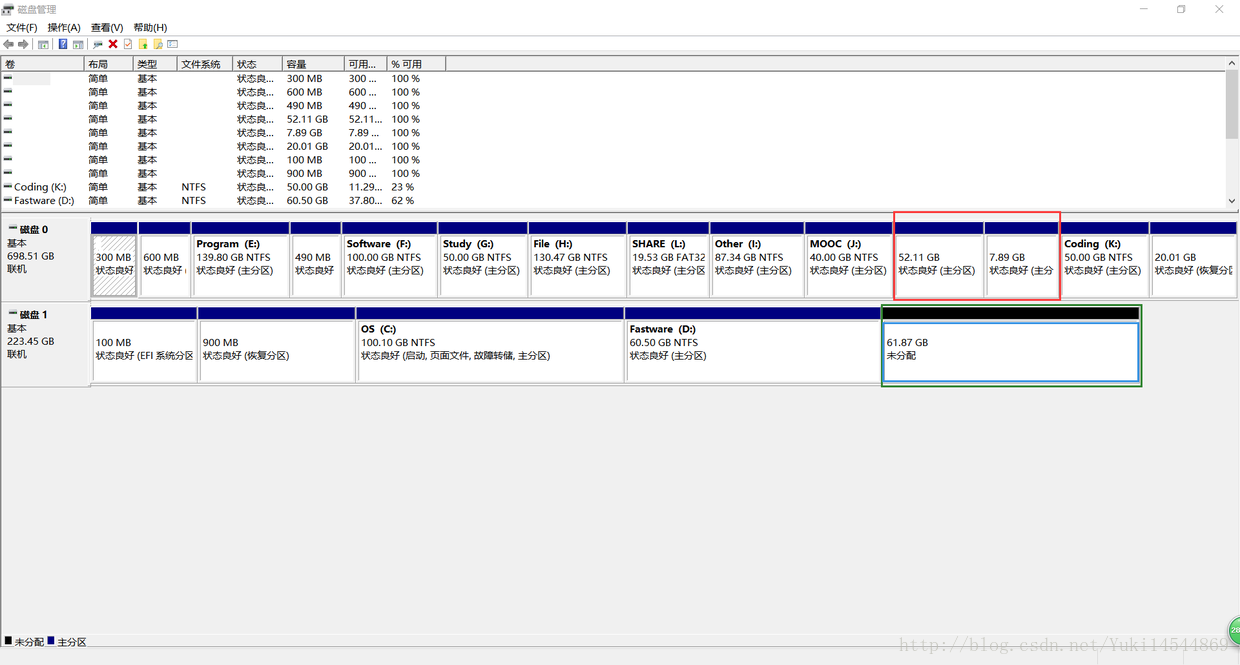
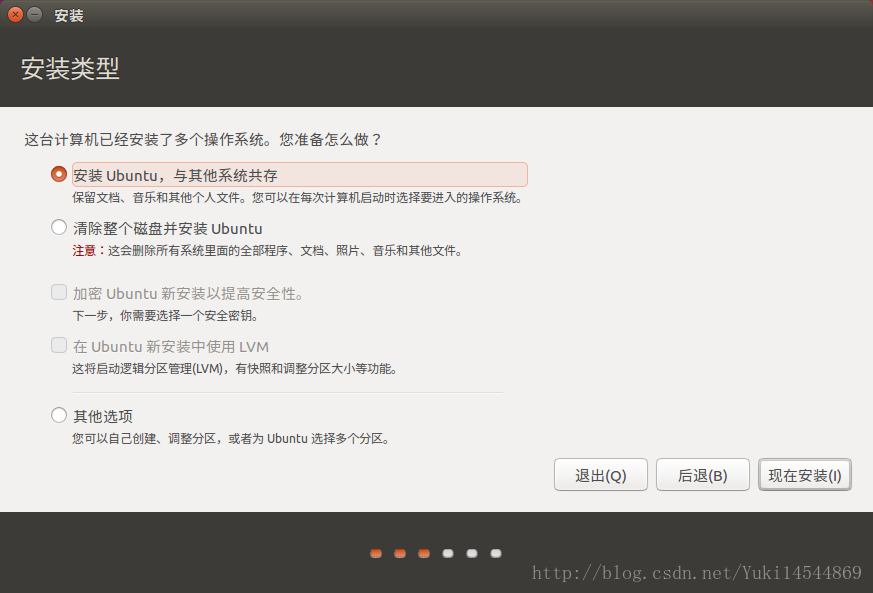













 202
202











 被折叠的 条评论
为什么被折叠?
被折叠的 条评论
为什么被折叠?








